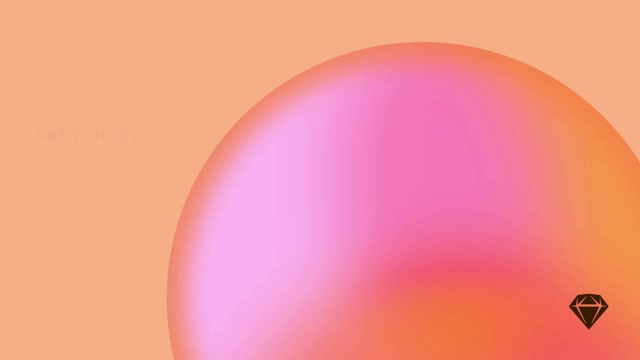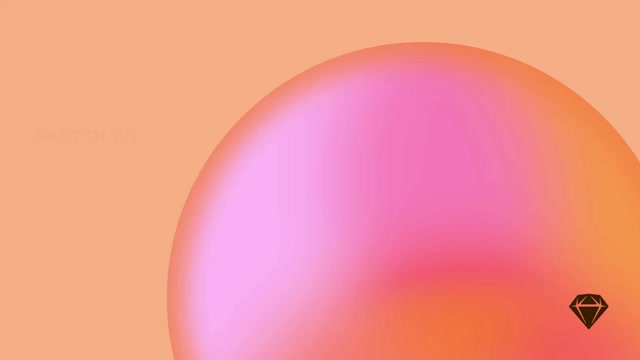保存新文档
要在 Mac 应用程序中保存新文档,请选择“文件”>“保存”(⌘S)以打开工作区窗口。为您的文档命名,然后单击“保存”。您还可以选择将其保存到特定的项目或集合。
单击项目列表旁边的“+”以创建新项目,或使用“新建集合”在项目内创建新集合。完成后,单击“保存”。
您也可以选择将文档保存在本地。单击工作区窗口左下角的“保存到您的 Mac”按钮,或在菜单栏中选择“文件”>“保存到您的 Mac”。
您可以在“设置”(⌘,)中使用“打开和保存到”首选项将 Sketch 设置为默认将文档保存在本地。
如何保存新的 Sketch 文档
一旦您保存了文档,Sketch 将在您工作时自动且定期地在后台保存进度,因此无需再次手动保存。
如果您在文档保存到您的工作区时关闭了它,我们将询问您是希望等待保存完成还是希望关闭并取消保存。如果您选择“关闭并取消”,则更新不会上传到您的工作区。
在 Mac 应用程序中关闭文档
您还可以通过单击工具栏中的“协作”按钮,选择一个工作区和一个项目(如果您已创建一个)以保存到其中,然后单击“保存”,从而将文档保存到您的工作区。
如何在 Mac 应用程序中将文档保存到您的工作区
您可以将一个或多个本地文档拖到工作区窗口中以将其保存到您的工作区。当您这样做时,您将能够选择一个工作区和一个项目以保存到其中。
如何使用 Mac 应用程序将本地文档添加到工作区
固定文档
您可以将重要文档固定到 Web 应用程序和 Mac 应用程序的工作区窗口中的列表顶部。固定项目是您个人的,因此您可以以最适合您工作流程的方式使用它们。
要在 Web 应用程序中固定文档,请将鼠标悬停在其缩略图上,单击 并选择“固定文档”。要取消固定,请按照相同的步骤并选择“取消固定文档”。
在 Mac 应用程序中,打开工作区窗口,右键单击文档缩略图并选择“固定文档”。要取消固定,请按照相同的步骤并选择“取消固定文档”。
创建本地副本
在 Mac 应用程序中 根据您的自动保存设置,您可以选择“文件 > 复制”(启用自动保存)或“文件”>“另存为”(禁用自动保存)来保存当前文档的新副本。在保存表单中,您可以选择将其保存在本地(您的 Mac 上)或工作区中。
提示: 如果您启用了自动保存,您将只在“文件”菜单中看到“复制”,但您可以按住 ⌥ 来显示“另存为”。
在 Web 应用程序中 从您的工作区或项目视图中,将鼠标悬停在您文档的缩略图上,单击 并选择“下载文档”。从文档或画板视图中,单击顶部导航栏中的
并选择“下载文档”。
下载文档
您可以通过将鼠标悬停在文档的缩略图上,单击 并选择“下载文档”来下载您工作区中的任何文档。或者,打开一个文档,单击工具栏中的
并在菜单选项中选择“下载文档”。
一个展示如何从文档缩略图中下载文档的视频
注意: 从打开的文档下载将获得您当前正在查看的版本 — 即使是旧版本。
移动草稿文档
在 Web 应用程序中 您可以通过将鼠标悬停在文档的缩略图上,单击出现的 图标并选择 移动 来移动 我的草稿 中的文档。 从那里,您可以将文档移动到同一草稿文件夹中的集合、同一工作区中的共享项目,或者您也是编辑器的任何其他工作区的 我的草稿 文件夹。
您无法撤消将文档从我的草稿移动到共享工作区。
创建预览缩略图
您可以将文档中的任何画板设置为预览缩略图。 缩略图将显示在 Web 应用程序、Mac 应用程序、iOS 应用程序和 Finder 中。 要使用特定的画板作为文档的预览缩略图,请按住 Control 键单击画布上或图层列表中的名称,然后从上下文菜单中选择 设置为缩略图。 再次选择该选项将从画板中删除它。
如果您没有为缩略图选择画板,Sketch 将自动使用文档第一页的第一个画板 — 只要其尺寸至少为 250x250p。
创建和查看文档版本
要手动保存新版本,请在 Mac 应用程序中打开一个文档,然后选择“文件”>“创建版本” — 或按 ⌃⌘S。 添加(可选)描述,选择是否要加星标,然后单击“保存”。
如何在 Mac 应用程序中保存新版本
您可以在 Web 应用程序的“版本”面板 下查看所有版本。 单击任何版本以查看它。 当您正在查看旧版本时,您可以单击右上角的“查看最新版本”按钮直接转到最新更新。
您还可以在查看画板时看到特定画板 的版本(如果它们已更改)。
在 Web 应用程序中查看版本
向版本添加描述
您可以在 Web 应用程序中为任何版本添加描述,以突出显示文档历史记录中的关键里程碑或重要更改。 例如,您可以记录您的设计更改的内容,或列出您已添加到库中的最新组件。
转到 文件 > 创建版本 或在任何打开的文档中按 ⌃⌘S。 在出现的对话框中输入可选描述,如果愿意,添加星标。 完成后,单击 保存。
如何创建带描述的版本
打开一个文档,然后选择 版本 面板 。 将鼠标悬停在任何版本上,然后单击
并选择 添加描述。
如何向版本添加描述
每当您 对版本加星标时,您也可以添加描述。 只需在文本框中输入快速摘要即可。
要编辑或删除版本描述,请选择一个版本,打开 文档详细信息 面板,然后单击描述旁边的 编辑 图标,您可以在其中修改或完全删除描述。
当您取消版本加星标时,Sketch 仍然会显示您添加到其中的任何描述。 但别担心 — 如果您想删除它,您可以按照上面的过程手动执行。
删除版本
您只能从 Web 应用程序中删除文档版本。
打开您的文档,并将鼠标悬停在 版本 面板中您要删除的版本上 , 点击
并选择 删除。 您需要通过在出现的确认窗口中点击 删除版本 来确认您要删除该版本。
注意:如果文档历史记录中只有一个版本,您将无法删除它。
如何在 Web 应用程序中删除文档版本
复制文档
有时您可能需要复制 Workspace 文档以单独处理。您可以从 Mac 应用程序或 Web 浏览器复制文档。复制的文档始终基于原始文档的最新版本。
打开您要复制的文档,然后在菜单栏中选择 文件 > 复制,或按 ⇧⌘S。 这将创建一个副本,您可以进一步编辑或立即将其保存在您的 Workspace 中,或本地保存在您的 Mac 中。
从 Workspace 窗口复制时,副本将自动保存在 我的草稿 文件夹中。 打开 Workspace 窗口,右键单击文档的缩略图,然后选择 复制到我的草稿。
在文档列表中,将鼠标悬停在文档缩略图上,然后单击 ,然后选择 复制。选择要将文档复制到同一项目文件夹还是复制到您的草稿文件夹。
如果您正在浏览文档内容,请单击工具栏中的 ,然后选择 复制 选项。
重命名文档
选择 文件 > 重命名,在标题栏中输入文档的新名称,然后按 Enter 保存。
如何在 Mac 应用程序中重命名 Workspace 文档
您也可以从 Workspace 窗口重命名文档。右键单击或 ⌃单击文档的缩略图,然后选择 重命名。
- 从您的 Workspace 或项目视图:将鼠标悬停在文档的缩略图上,选择
,然后选择 重命名。
- 从文档或画板视图:单击右侧边栏中文档名称旁边的
,然后输入新名称。
如何在 Web 应用程序中重命名文档
搜索文档
使用 Mac 应用程序中 Workspace 窗口 的右上角的搜索栏或 Web 应用程序中的搜索栏。您可以按文档名称、最新更新的作者搜索文档,并选择是否要在特定项目中或 Workspace 中的所有文档中搜索。
注意:搜索结果会根据您当前正在浏览的视图进行过滤。例如,如果您正在查看特定项目,则在此处搜索只会为您提供该项目的结果。
删除文档
当您删除 Workspace 中的文档时,它会进入回收站。Sketch 会永久删除在回收站中保留 90 天的任何文档,但在那之前您可以轻松地恢复它们。
在 Mac 应用程序中 按住 Control 键单击 Workspace 窗口中文档的缩略图,然后选择 删除文档,或者单击一次缩略图以选择它,然后按键盘上的退格键。
在 Web 应用程序中 有三种删除文档的方法
- 从您的 Workspace 或项目视图中,将鼠标悬停在文档的缩略图上,单击
图标,选择 删除,然后在出现的对话框中确认您的决定。
- 您还可以将文档的缩略图拖放到侧边栏中的回收站。
- 如果您正在查看单个画板或文档的概述,请单击导航栏右侧的
,然后选择 删除。
如何将文档发送到回收站
恢复文档
要在回收站中恢复文件,请单击文档的预览,然后单击 恢复。您还可以将鼠标悬停在回收站中文档的预览上,单击 图标,然后选择 恢复。
如何从回收站恢复文档
永久删除文档
要从 Web 应用程序中永久删除文档,请在回收站中找到它,将鼠标悬停在其缩略图上,然后单击 并选择 永久删除。当您永久删除文档时,它还将删除整个团队的所有活动和历史记录。
您需要是 Workspace 管理员或所有者才能永久删除文档。
您可以在 Mac 应用程序中执行相同的操作,方法是右键单击已删除的文档并选择 永久删除。
如何在 Web 应用程序中永久删除文档
清空回收站
要通过 Web 应用程序完全清空回收站并永久删除其中包含的所有文档,请将鼠标悬停在侧边栏中的回收站图标上,单击 ,然后选择 清空。您可以在 Mac 应用程序中执行相同的操作,方法是右键单击 Workspace 窗口中的回收站,然后选择 清空回收站。
您无法撤消清空回收站的操作,因此请确保您不会删除以后可能需要的任何内容。
管理“我的草稿”中的文档
在 我的草稿 中,您可以存储您的私人文档和 库,这些文档和库尚未准备好让 Workspace 中的其他人查看 — 无论是个人项目,还是您才刚刚开始处理的想法。
您仍然可以与特定人员共享单个 我的草稿 文档,这非常适合与较小的小组分享想法。
在 Mac 应用程序中,您会在 Workspace 窗口的侧边栏中看到 我的草稿。您还可以从 Web 应用程序的侧边栏访问“我的草稿”。
在哪里可以找到 Web 应用程序中的“我的草稿”文件夹
您可以将新的草稿文档保存到“我的草稿”,就像 将任何其他文档保存到 Workspace 一样。在 Mac 应用程序中,选择 文件 > 保存 或按 ⌘S。在出现的菜单中,选择 Workspace,选择您要保存文档的 Workspace,然后从下拉菜单中选择 我的草稿。
或者,将文档从桌面拖放到 Mac 应用程序的 Workspace 窗口中的“我的草稿”中。
默认情况下,您在 我的草稿 中保存的任何内容都是私有的,只有您才能看到它,但您可以通过该文档的 单独共享设置 与其他 Workspace 成员和访客共享 我的草稿 中的文档。
共享或删除草稿文档
要在 我的草稿 中共享文档,您可以邀请人员参与该文档的 单独共享设置,或者 将其移动到共享 Workspace 中的另一个位置。您邀请到 我的草稿 文档中的人员将在他们的 与我共享选项卡 中看到您的文档。
如果您将文档移出 我的草稿,您的 Workspace 中的每个人都将能够查看您的文档,并且编辑者将能够在 Mac 应用程序中打开它。
一旦您将文档移出“我的草稿”,您将无法再将其移回此处。
如何通过将草稿文档移动到共享项目与他人共享
您可以像 删除任何其他文档 一样删除草稿。当您删除草稿时,它将在您的 Workspace 的回收站中保留 90 天。但是,只有您才能看到您移入 Workspace 回收站的草稿 — 没有人能看到它们。